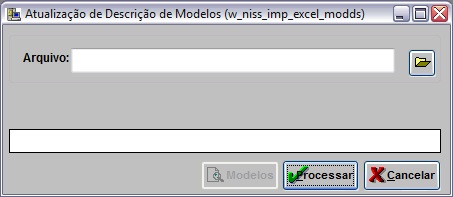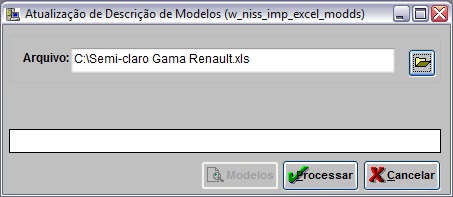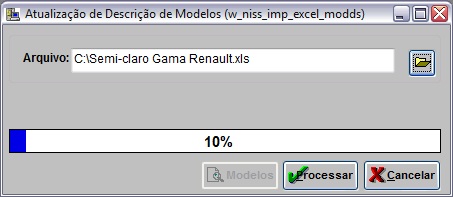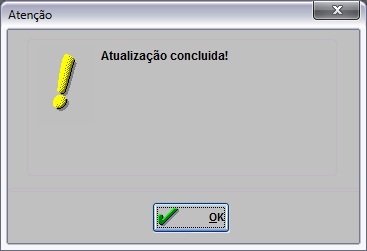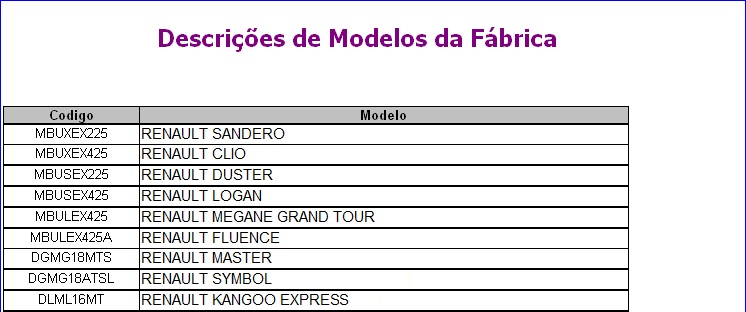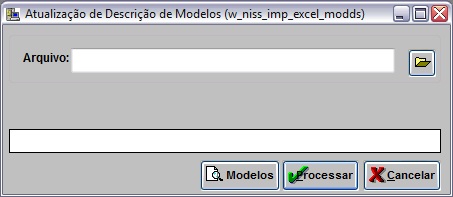De Dealernet Wiki | Portal de SoluÓÐo, Notas TÕcnicas, Vers¾es e Treinamentos da AÓÐo InformÃtica
(ãComo Gerar ImportaûÏûÈo Excel DescriûÏûÈo de Modelos) |
(ãComo Gerar ImportaûÏûÈo Excel DescriûÏûÈo de Modelos) |
||
| Linha 33: | Linha 33: | ||
'''7.''' DescriûÏûÈo de modelos atualizada, clique '''OK'''; | '''7.''' DescriûÏûÈo de modelos atualizada, clique '''OK'''; | ||
| - | [[Arquivo: | + | [[Arquivo:Imexceldescmodrenault5.jpg]] |
'''8.''' Clique no botûÈo '''Modelos''' para visualizar os modelos importados; | '''8.''' Clique no botûÈo '''Modelos''' para visualizar os modelos importados; | ||
| - | [[Arquivo: | + | [[Arquivo:Imexceldescmodrenault7.jpg]] |
'''9.''' Clique no botûÈo '''Preview''' para visualizar os modelos. E '''Imprimir''' para imprimi-los; | '''9.''' Clique no botûÈo '''Preview''' para visualizar os modelos. E '''Imprimir''' para imprimi-los; | ||
| - | [[Arquivo: | + | [[Arquivo:Imexceldescmodrenault8.jpg]] |
'''10.''' DescriûÏûÈo de Modelos da FûÀbrica impresso. | '''10.''' DescriûÏûÈo de Modelos da FûÀbrica impresso. | ||
[[Arquivo:Imexceldescmodrenault10.jpg]] | [[Arquivo:Imexceldescmodrenault10.jpg]] | ||
EdiûÏûÈo de 09h11min de 2 de maio de 2013
IntroduûÏûÈo
A ImportaûÏûÈo Excel DescriûÏûÈo de Modelos serve para atualizar a descriûÏûÈo dos modelos Renault. Vale ressaltar que antes de realizar a importaûÏûÈo do arquivo Excel ûˋ obrigatû°rio verificar se os modelos cadastrados possuem cû°digo original da Renault (Modelo + VersûÈo), na tabela de Modelos de VeûÙculos. O cû°digo deve estar cadastrado sem espaûÏos. Caso possua espaûÏos, o sistema nûÈo atualiza a descriûÏûÈo do modelo.
Gerando ImportaûÏûÈo Excel DescriûÏûÈo de Modelos
Como Gerar ImportaûÏûÈo Excel DescriûÏûÈo de Modelos
MûDULO INTEGRAûûO FûBRICA
1. No menu principal clique Arquivo;
2. Em seguida selecione as opûÏûçes ImportaûÏûÈo Excel e DescriûÏûÈo de Modelos;
3. Na janela AtualizaûÏûÈo de DescriûÏûÈo de Modelos clique em ![]() para selecionar o arquivo;
para selecionar o arquivo;
4. Selecione o arquivo a ser importado no diretû°rio salvo e clique Salvar;
5. Clique Processar;
6. Arquivo sendo processado;
7. DescriûÏûÈo de modelos atualizada, clique OK;
8. Clique no botûÈo Modelos para visualizar os modelos importados;
9. Clique no botûÈo Preview para visualizar os modelos. E Imprimir para imprimi-los;
10. DescriûÏûÈo de Modelos da FûÀbrica impresso.